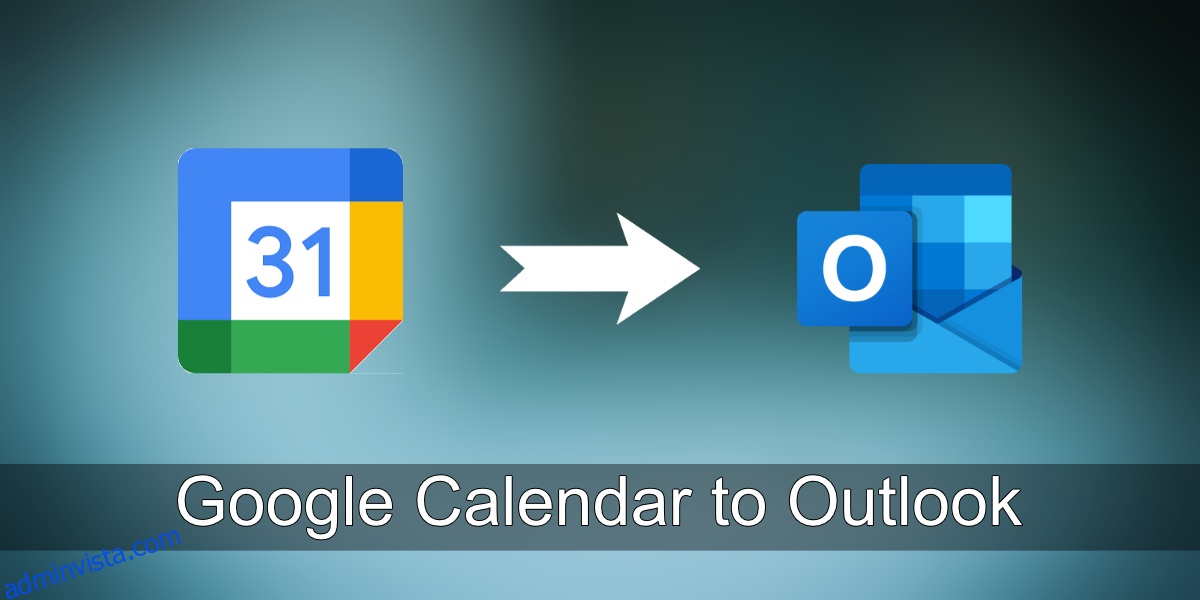Google Kalender fungerar med alla stationära och webbaserade e-postklienter. Outlook kan ansluta till alla typer av e-posttjänster. Det är naturligt att data kan synkroniseras mellan de två.
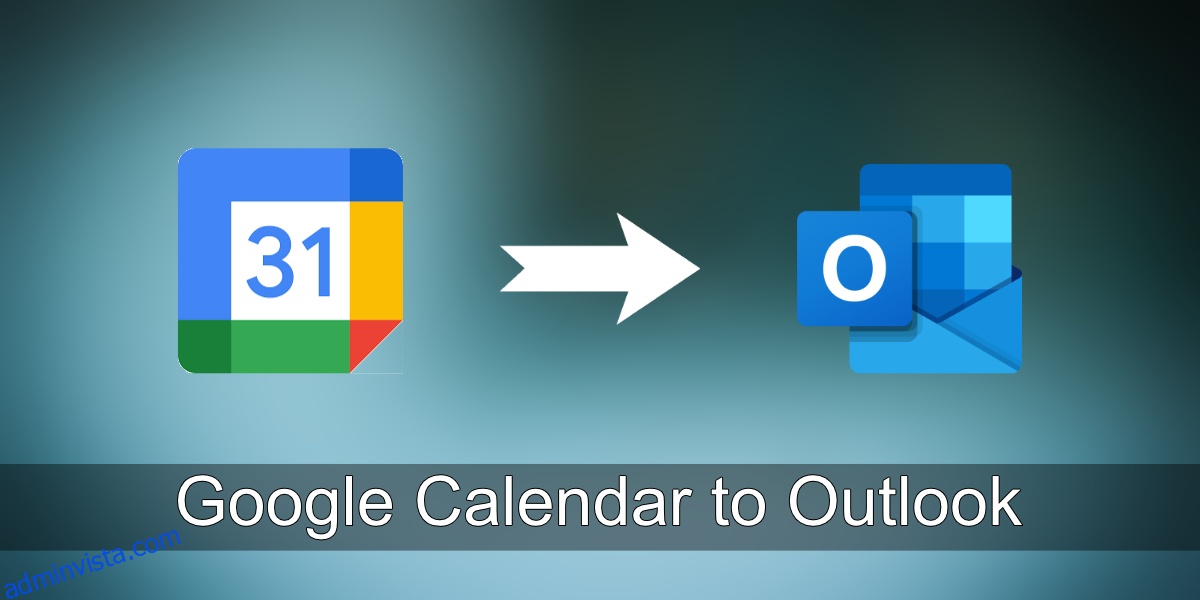
Innehållsförteckning
Google Kalender till Outlook
Outlook är både en e-posttjänst och en skrivbordsapp. Skrivbordsappen och webbappen låter dig ansluta andra e-postmeddelanden som inte kommer från Outlook och inte från Microsoft. Du kan ta emot e-postmeddelanden från andra konton i Outlook vilket är bra om du gillar dess funktioner. Förutom e-post kommer den också att synkronisera händelser från Google Kalender.
Som sagt, om du bara vill lägga till händelser från Google Kalender till Outlook, men inte vill lägga till e-postkontot, kan du göra det också. Här är hur.
Lägg till Google Kalender i Outlook
För att lägga till en Google-kalender till Outlook, utan att logga in det relaterade Google-kontot i Outlook, måste du lägga till kalendern som ett flöde.
Öppna Google Kalender.
I kolumnen till vänster klickar du på knappen Fler alternativ bredvid den kalender du vill lägga till.
Välj Inställningar och delning.
På skärmen Inställningar och delning, rulla ned till avsnittet Integrera kalender.
Leta efter fältet Hemlig adress i iCal-format.
Kopiera adressen till ditt skrivbord.
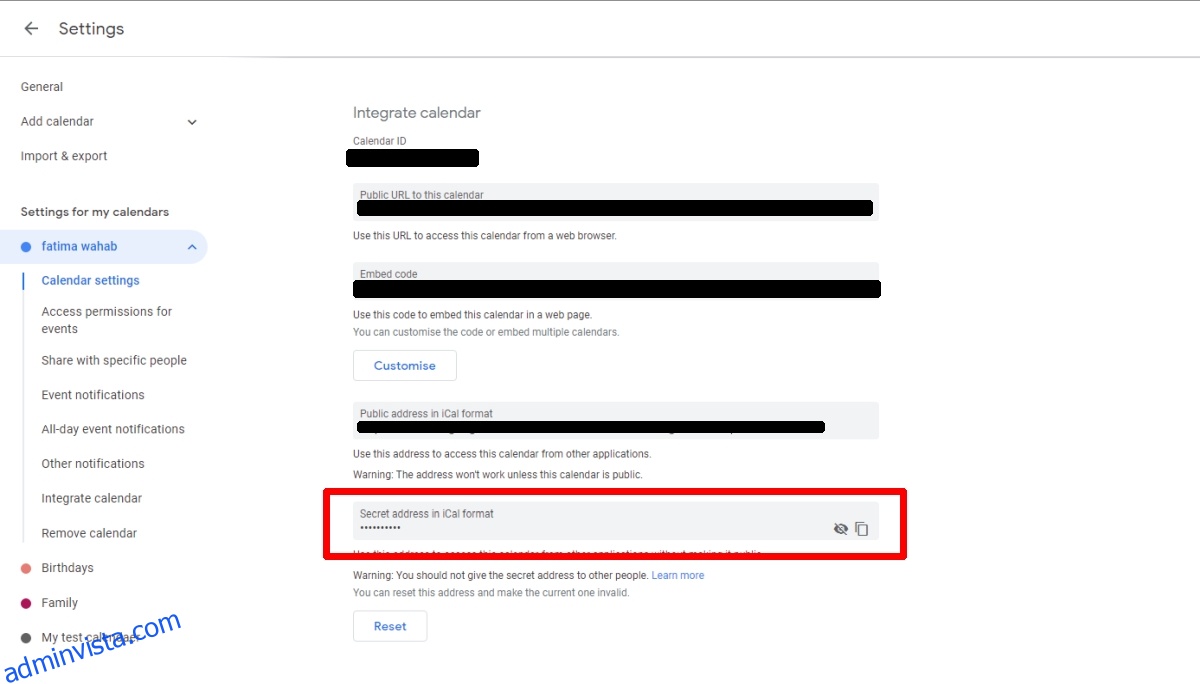
Öppna Outlook.
Gå till Arkiv>Kontoinställningar>Kontoinställningar.
Välj fliken Internetkalendrar.
Klicka på Ny.
Ange den kopierade adressen i adressfältet.
Klicka på Lägg till.
Kalendern kommer att läggas till och du kommer att kunna se dina Google Kalender-händelser i Outlook.
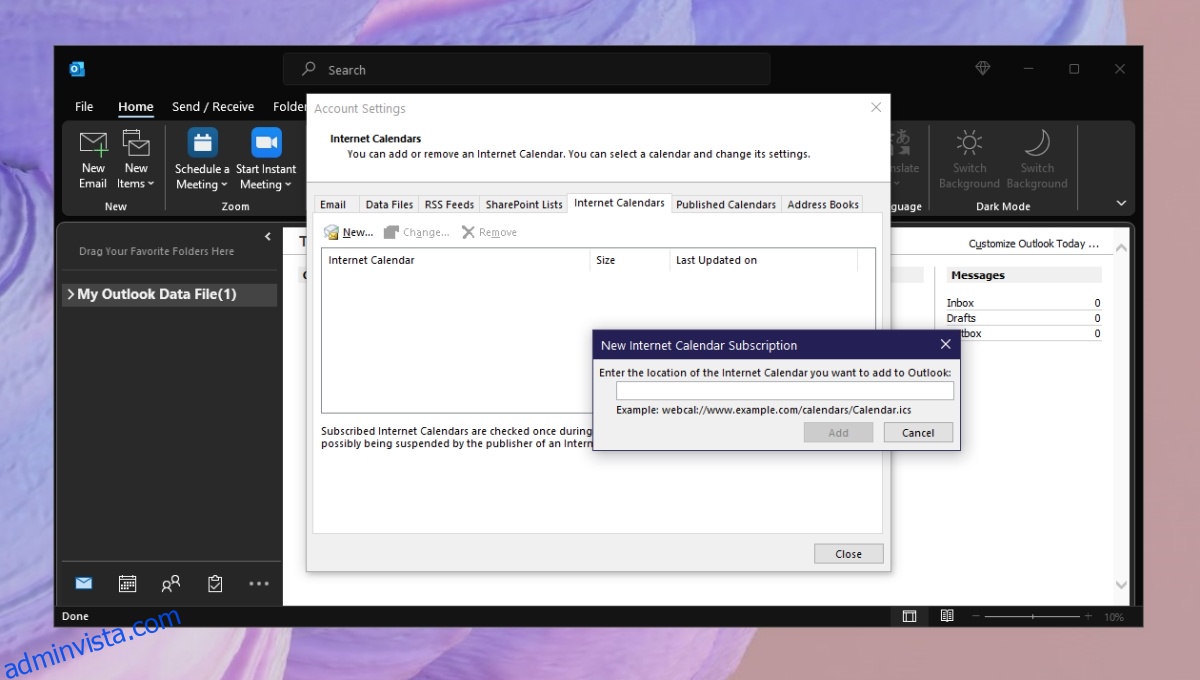
Eftersom du hämtar information direkt från Google Kalender synkroniseras alla nya händelser som du lägger till i kalendern automatiskt till Outlook. Du måste öppna Outlook för att synkronisera händelserna. Du behöver inte logga in på ditt Google-konto och den här metoden tvingar dig inte att göra kalendern offentlig.
Slutsats
Google Kalender erbjuder några av de bästa interoperabiliteterna mellan appar. Den försöker inte blockera andra appar från att interagera med den och låter data fritt synkroniseras med dem om de har mekanismen inställd för det. Du kan inte bara synkronisera alla händelser från en eller alla dina Google Kalender-kalendrar till Outlook, du kan också ladda ner hela din Google Kalender i ZIP-format. Om en skrivbordsklient tillåter det, kan denna exporterade ZIP-fil importeras och ge dig en fullständig historik över alla händelser i din Google Kalender. Kom ihåg att ett enda Google Kalender-konto har flera kalendrar under sig. Se till att du lägger till rätt.